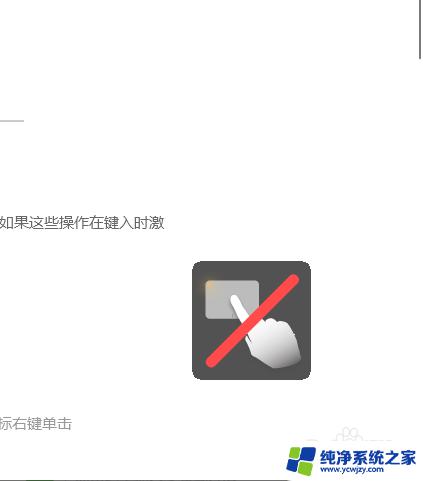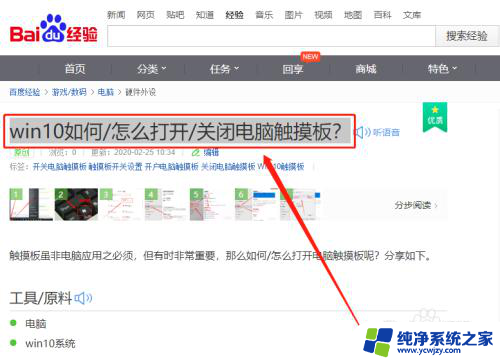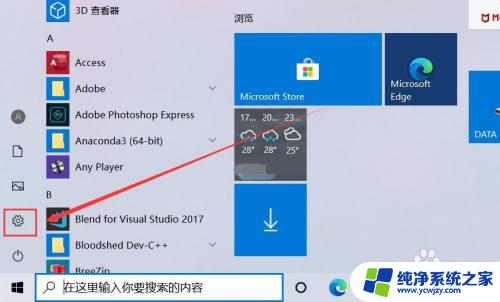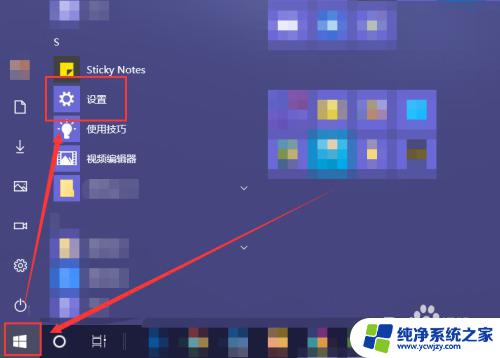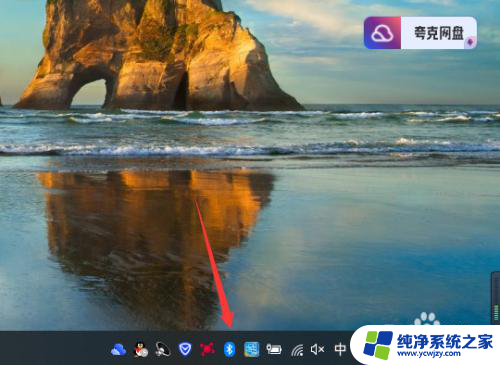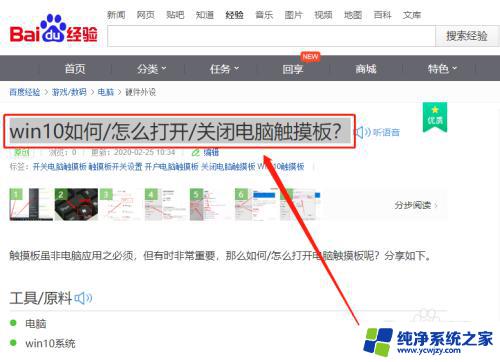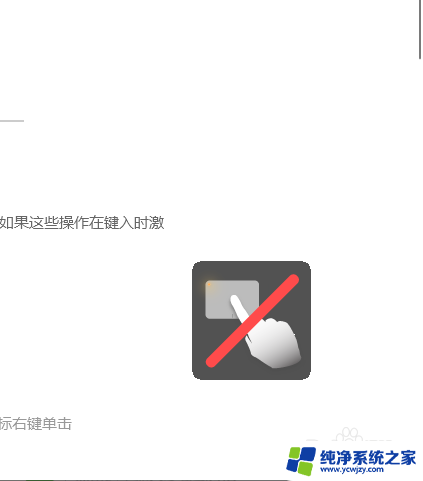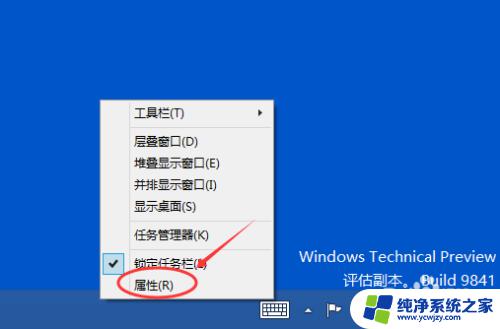怎么用键盘开启触摸板 win10电脑如何通过键盘开启触摸板功能
怎么用键盘开启触摸板,现代电脑已经成为我们日常生活中必不可少的工具之一,而触摸板作为电脑的一个重要功能,使得我们可以通过手指的触摸来实现鼠标的操作,在使用Win10系统的电脑上,有时我们可能会遇到触摸板无法正常工作的问题。如何通过键盘来开启触摸板功能呢?下面我们将介绍一些简单的操作方法,让您轻松解决这一问题。
操作方法:
1.首先我们就是要找到电脑键盘上的win键,也就是按键上面标注有Windows图标的那个按键。每个键盘上至少会有这么一个按键的,如下图...

2.点击win键以后,就弹出了开始菜单列表了。相当于点击电脑左下角的开始选项,如下图所示...
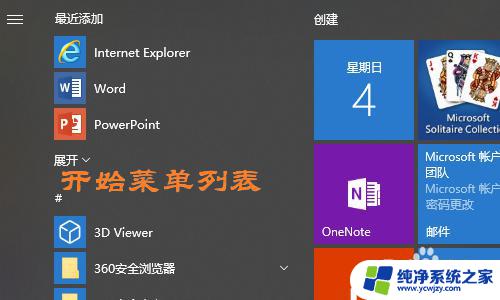
3.在列表的最左侧我们即可看到设置图标,然后按下键盘上的Tab键将设置选中;
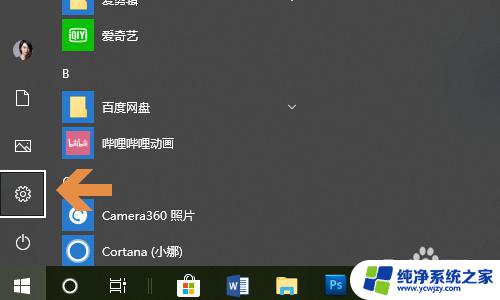

4.然后就会弹出Windows设置对话框,在对话框处同样适用tab键勾选到“设备”这一项;
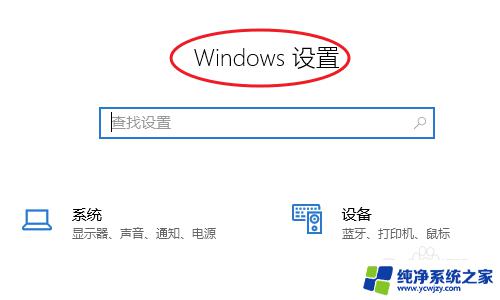
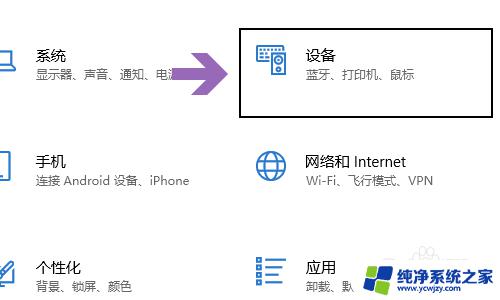
5.点击回车键以后,就切换到了设备页面。在该页面的左侧点击“触摸板”,然后通过左右按键将其打开,这样就开启完毕,以后即使没有鼠标照样可以操作电脑了;
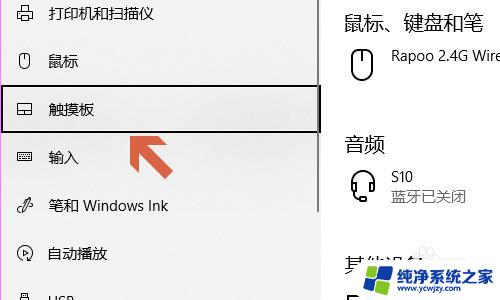
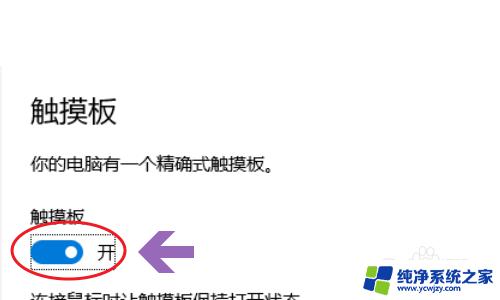
以上是如何用键盘启用触摸板的全部内容,如果您遇到此问题,可以按照这个方法解决,希望这篇文章能对您有所帮助。